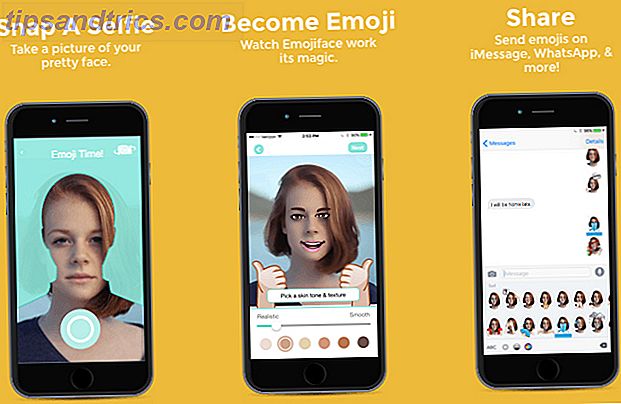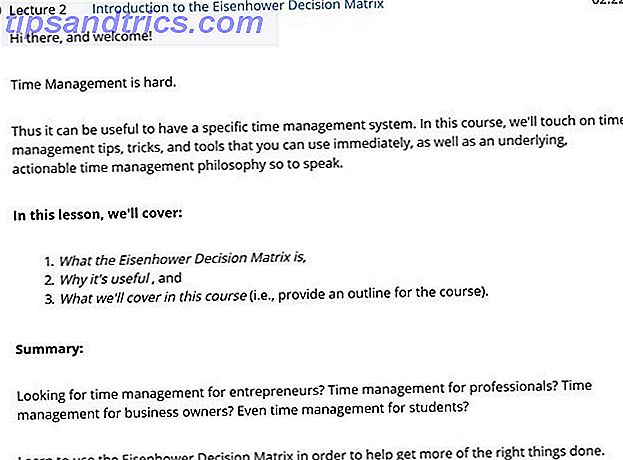Uno de los ajustes más comunes en la barra de tareas de Windows 10 6 Ajustes avanzados de la barra de tareas para Windows 10 6 Ajustes avanzados en la barra de tareas para Windows 10 Windows 10 ha provocado muchos cambios y no se ha salvado la barra de tareas. Aún así, muchos pequeños retoques pueden mejorar su experiencia. Le mostraremos cómo puede personalizarlo a la perfección. Leer más implica cambiarlo de siempre visible a oculto automáticamente, de esa manera puedes liberar más espacio en la pantalla y solo usar la barra de tareas cuando la necesites (aparecerá cuando coloques el mouse sobre ella).
Pero si tiene Windows 10, puede aparecer un problema raro y frustrante cuando utiliza una barra de tareas oculta automáticamente: a veces la función de ocultación automática deja de funcionar sin ningún motivo, generalmente cuando alguna aplicación ingresa al modo de pantalla completa .

Si esto le sucede a usted, hay algunas soluciones que puede probar.
Método 1: en Windows 10, la barra de tareas detiene la ocultación automática cuando una aplicación necesita su atención. Tal vez tenga mensajes no leídos en Skype, o tal vez haya terminado una de sus descargas en Firefox, o tal vez su aplicación de Postbox haya tenido un error. ¡Completa el ciclo y asegúrate de no tener nuevas alertas!
Método 2: abra el Administrador de tareas (hay muchas maneras de hacerlo) y vaya a la pestaña Procesos, luego encuentre el proceso llamado Explorador de Windows. Haga clic en él, luego haga clic en el botón etiquetado Reiniciar. Si la barra de tareas estaba temporalmente estropeada, esto debería solucionarlo.
Método 3: si la barra de tareas aún no funciona, intente desanclar todos los elementos de la barra de tareas antes de volver a listarlos. No siempre funcionará, pero te sorprenderá la frecuencia con la que lo hace. No estoy seguro de por qué funciona, pero es tan fácil e inofensivo que podría intentarlo.
Hemos cubierto soluciones para otros problemas de la barra de tareas de Windows 10 5 Pasos para solucionar los problemas de la barra de tareas de Windows 10 5 Pasos para solucionar los problemas de la barra de tareas de Windows 10 Casi no se da cuenta de lo útil que es, hasta que deja de funcionar. Solucione problemas de su barra de tareas de Windows 10 con estas cinco correcciones simples a errores comunes. Lea más, así que si encuentra algún otro problema, consulte primero esa publicación.
¿Esto corrigió el comportamiento de ocultación automática de tu barra de tareas? Si lograste arreglarlo usando otro método, ¡déjanos saber en los comentarios!